こちらでは YouTube で覚えておくと便利な操作方法「画面の長押し」についてご紹介します、まず動画の倍速再生というものをご存知ですか?、倍速再生とはその名前の通り動画や音声を通常より早く再生する再生方法の事です、例えば 10 分の動画を 2 倍速で再生したとすると半分の 5 分で動画を見ることができちゃう訳ですね、このように動画を見る時間を短縮する事もできますしあとは目的のシーンを探したりする場合にも便利な倍速再生の機能なのですが、今回ご紹介する「画面の長押し」という操作は動画を長押ししている間だけ 2 倍速で動画を再生する事ができる操作なんです、なので設定ボタンからの倍速再生と違って簡単に通常再生と倍速再生を切り替えることができますし、デスクトップ版(パソコンのブラウザ版ですね)でもスマホのアプリ版でもどちらでも使えますので、倍速再生を使用する方は是非とも覚えておきましょう。
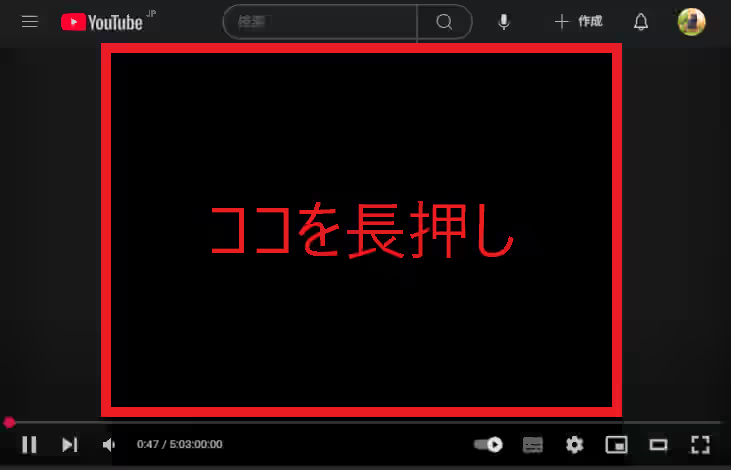
ではデスクトップ版の YouTube で画面長押しの 2 倍速再生を試してみましょう、まずは何の動画でも良いので動画のページを開き再生してください、次に再生している動画の部分にカーソルを合わせてマウスの左ボタンを長押しします、カーソルを合わせる部分は上の画像の赤枠で囲われている箇所(動画が再生されている部分)ですね、左右の余白や下部のコントロールバーが被っている部分では駄目でした。
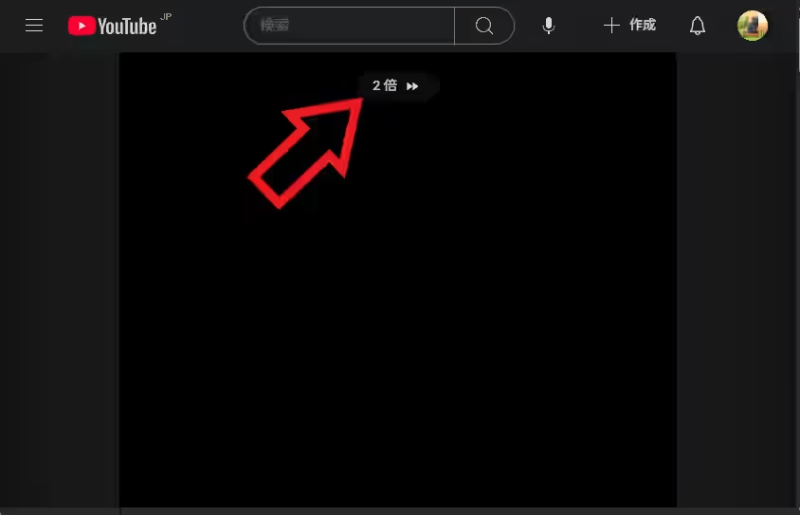
するとマウスの左ボタンを押している間だけ動画が 2 倍速で再生されます、通常の再生速度に戻したい場合はマウスのボタンを離しましょう。
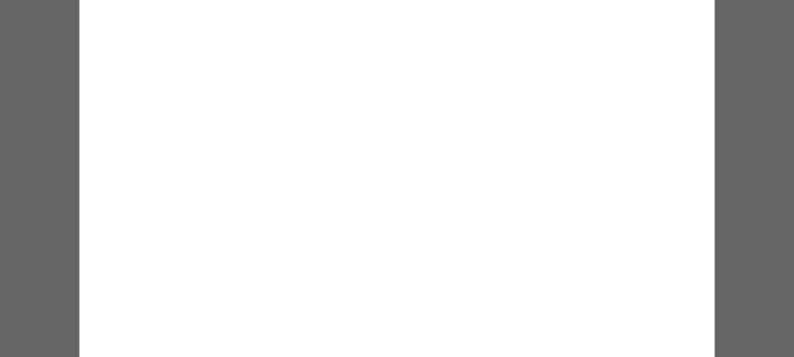
スマホの YouTube のアプリの場合も同じ操作で大丈夫です、上の画像はスマホを横向きで表示している状態なのですが同じように動画の画面を指で長押ししてください、ちなみにアプリ版の場合は長押しする箇所が左右の余白とかでも大丈夫でした。
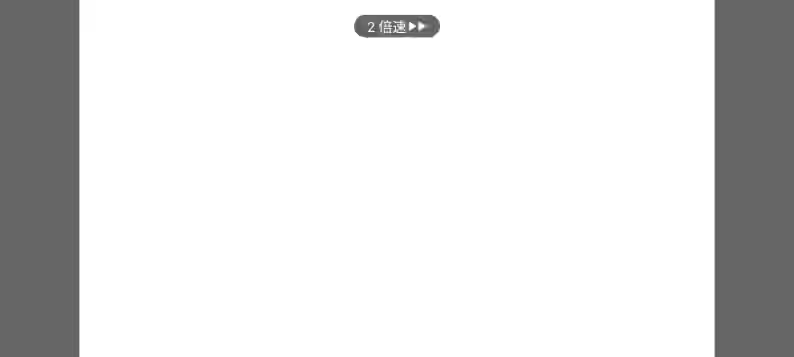
するとデスクトップ版と同じように長押ししている間だけ動画が 2 倍速で再生されます、通常の再生速度に戻したい時は指を離すだけで OK ですね。
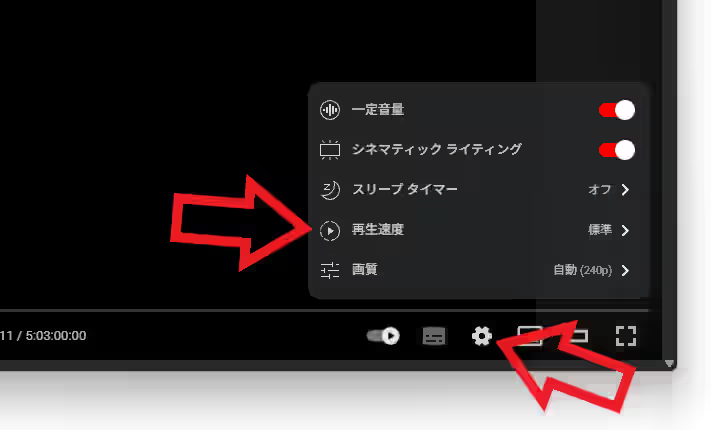
ちなみにこの長押しでの 2 倍速再生中は画面にずっと「2 倍速」または「2 倍」の文字が表示されるのですが、これが嫌な場合は歯車のマークの設定ボタンから再生速度を変更しましょう、こちらは倍速再生中でも「2 倍速」や「2 倍」の文字は表示されません、また倍速再生をずっと続けたい場合も画面を押し続けるのは大変なのでこちらを使いましょう。

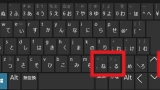
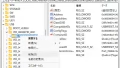
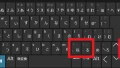
コメント